
イオンモバイル ②オンライン契約編
イオンモバイルにアクセスしてください
https://aeonmobile.jp/

『WEBで申し込む』をクリック
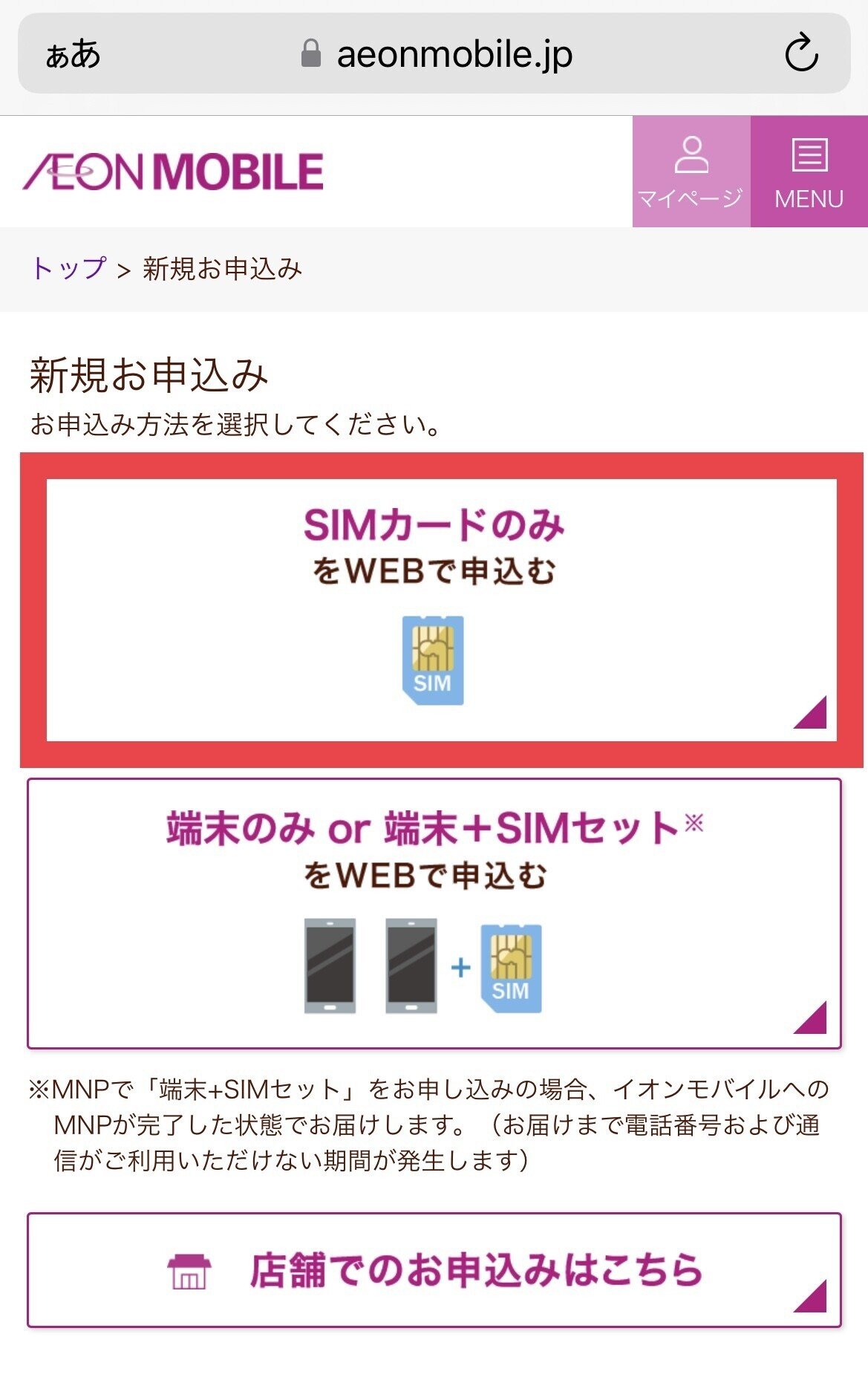
『SIMカードのみ』をクリック
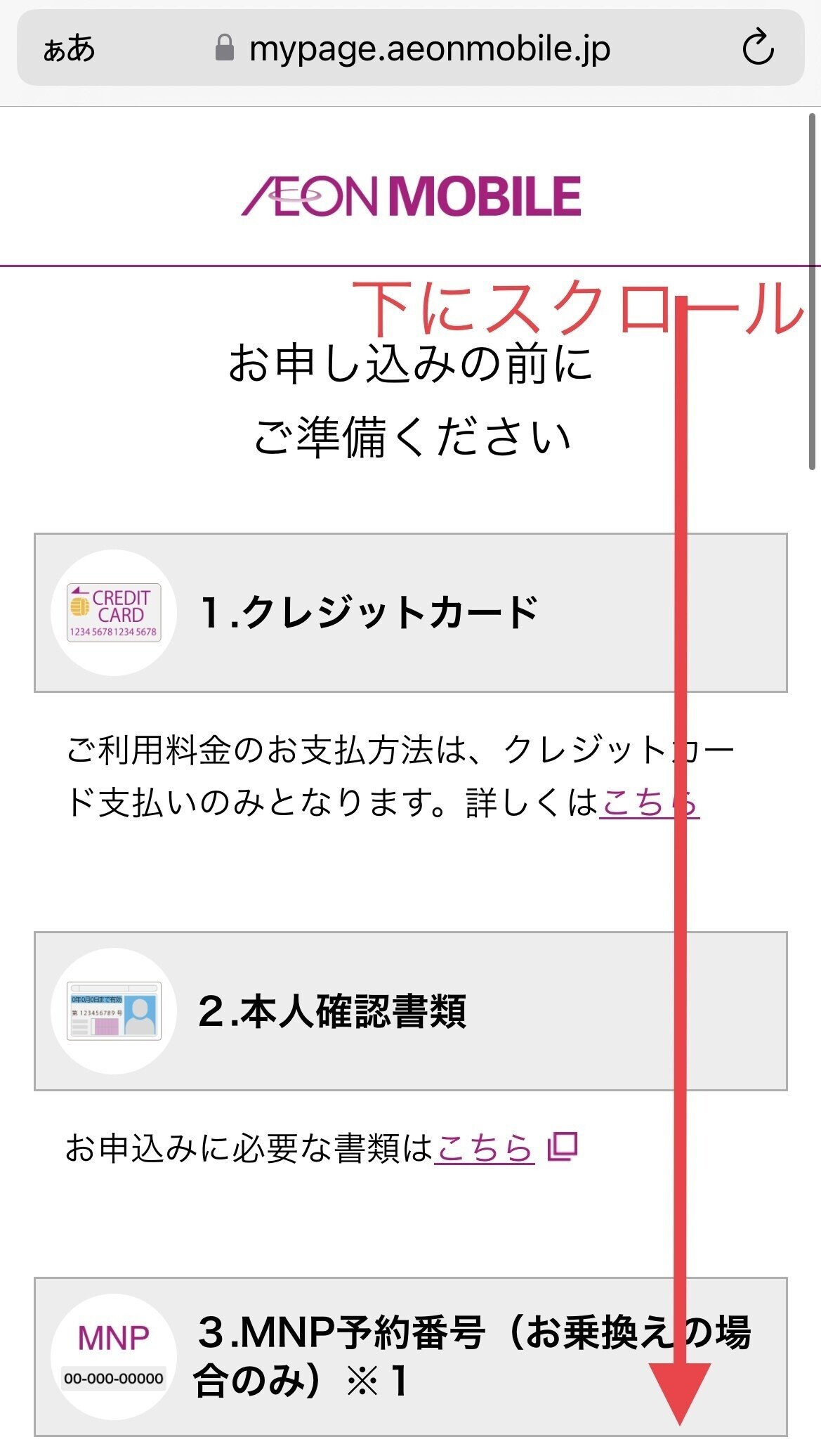
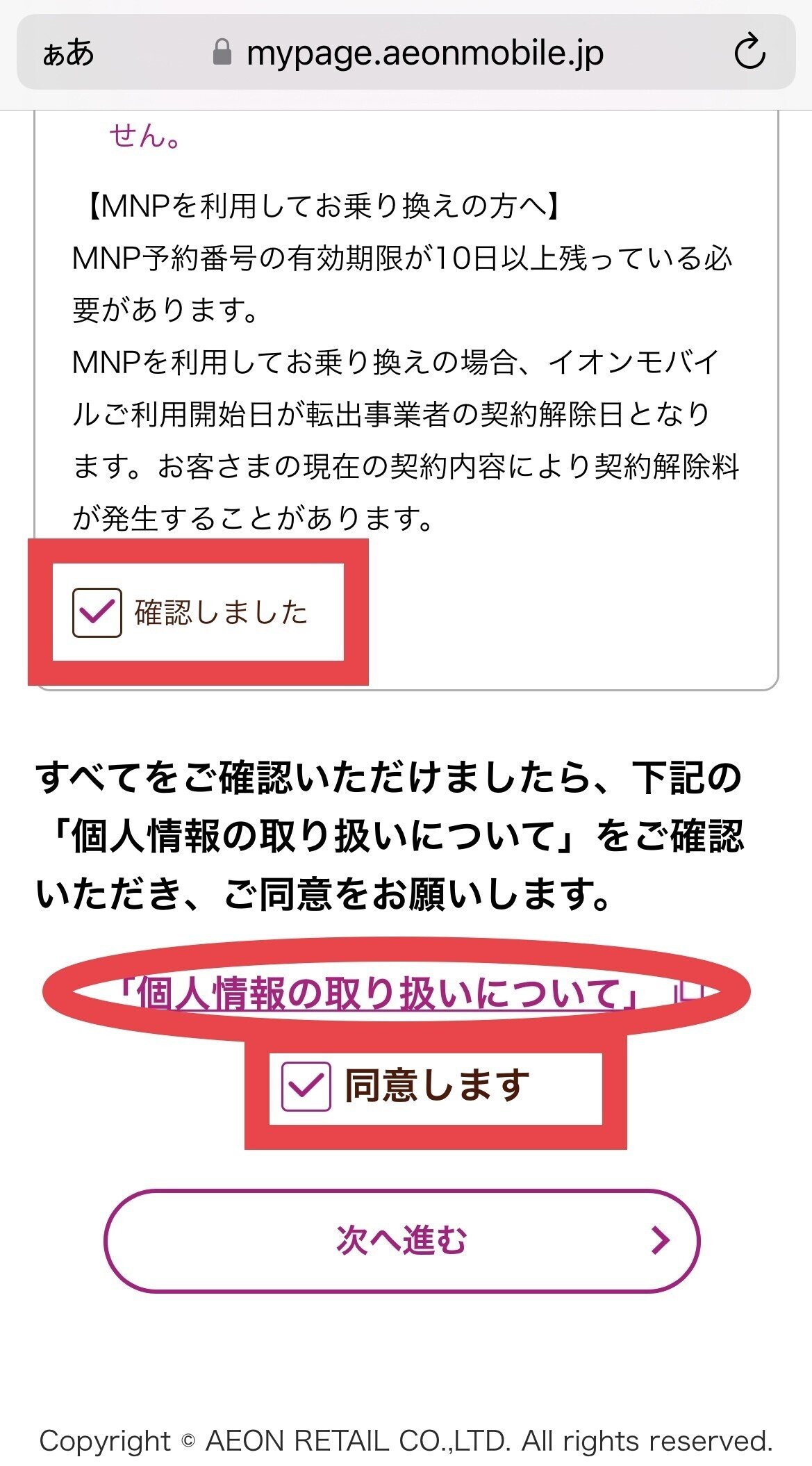
『確認しました』をチェック
『個人情報の取り扱いについて』をクリック、表示
『同意します』にチェック
『次へ進む』をクリック
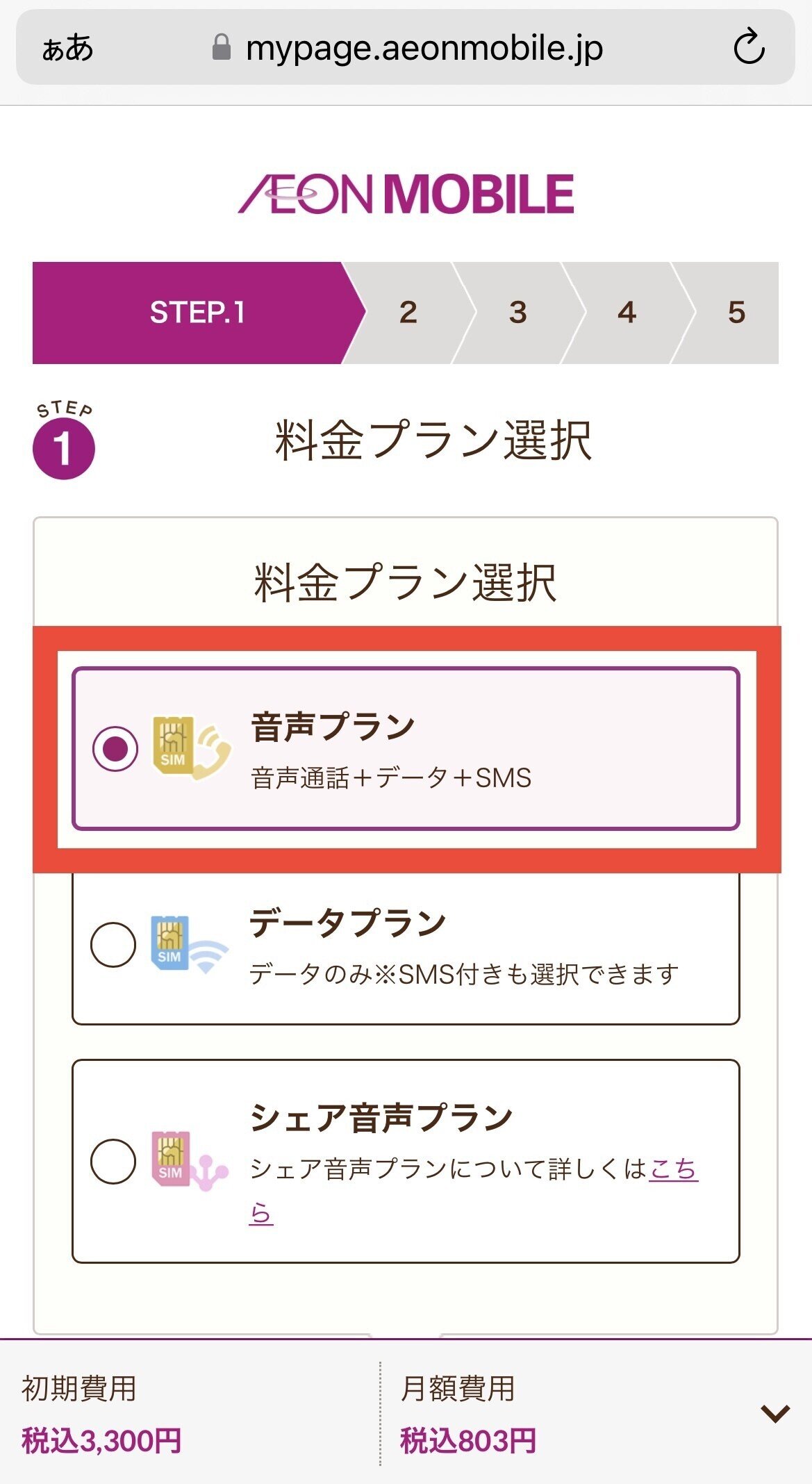
『音声プラン』を選択
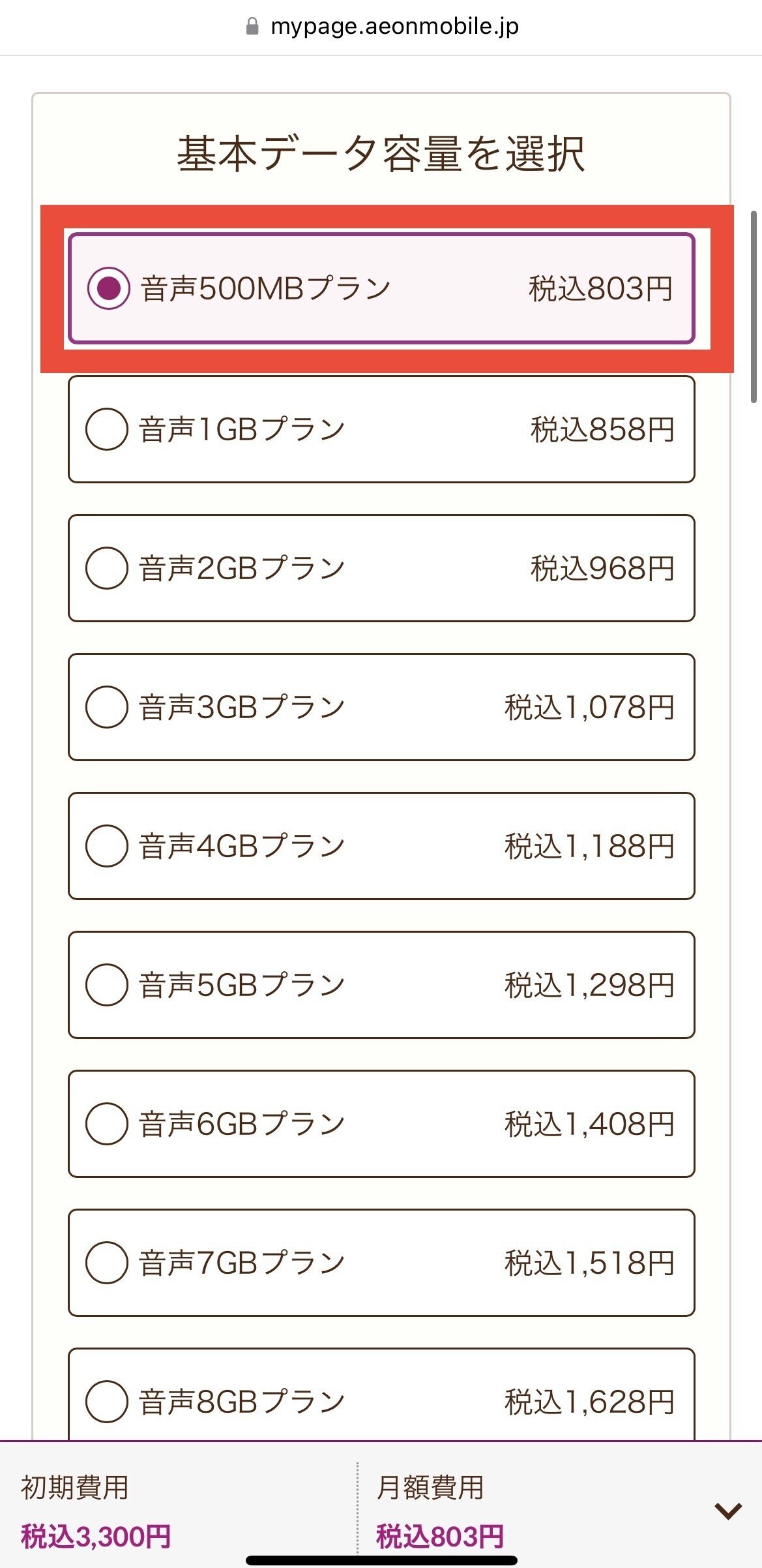
『音声500MBプラン』を選択
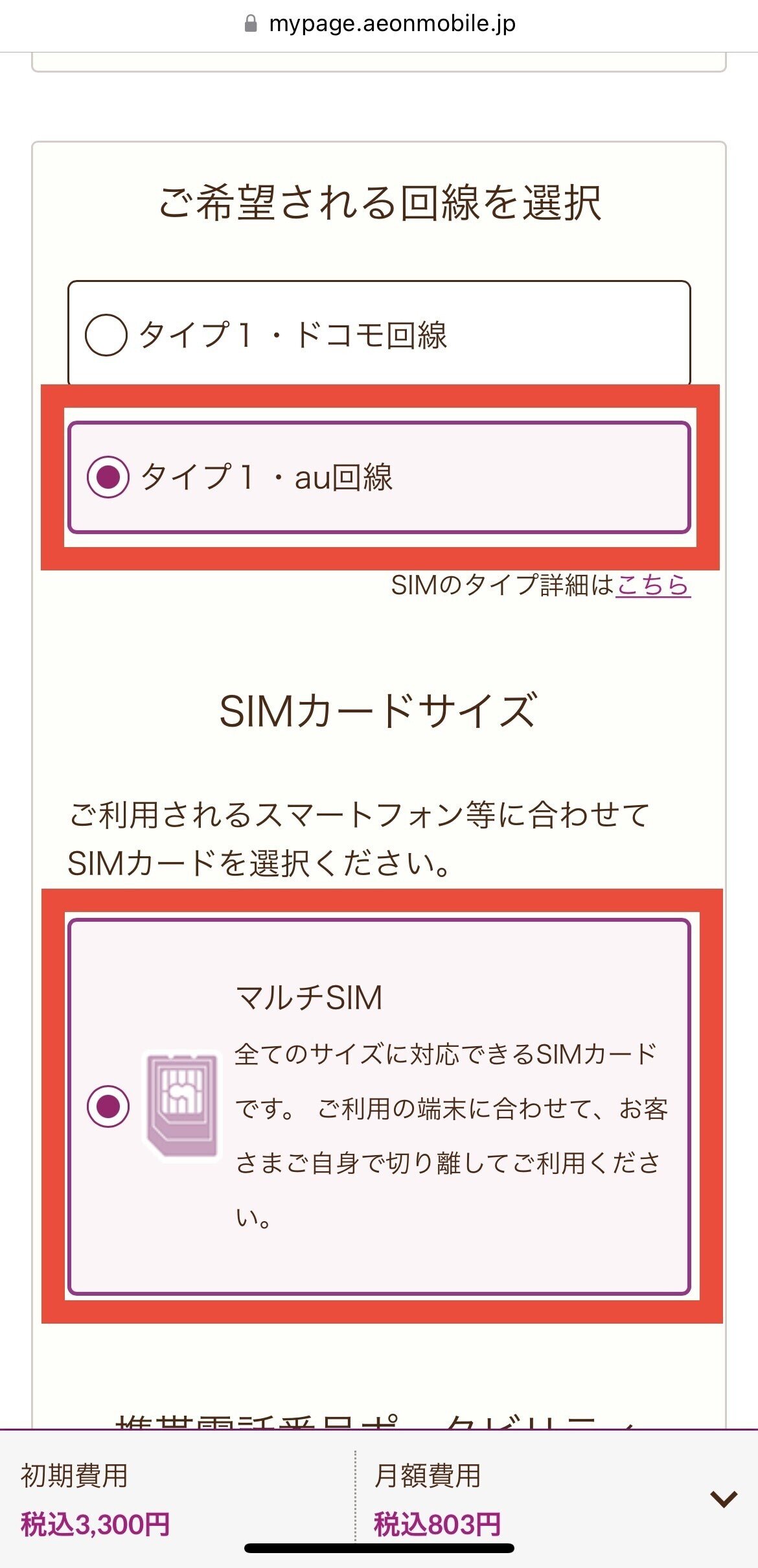
『タイプ1・au回線』を選択
『マルチSIM』を選択
注意
ドコモへの乗換を想定しているためau回線を選択しますが、auに乗換を行う場合はドコモ回線を選択してください
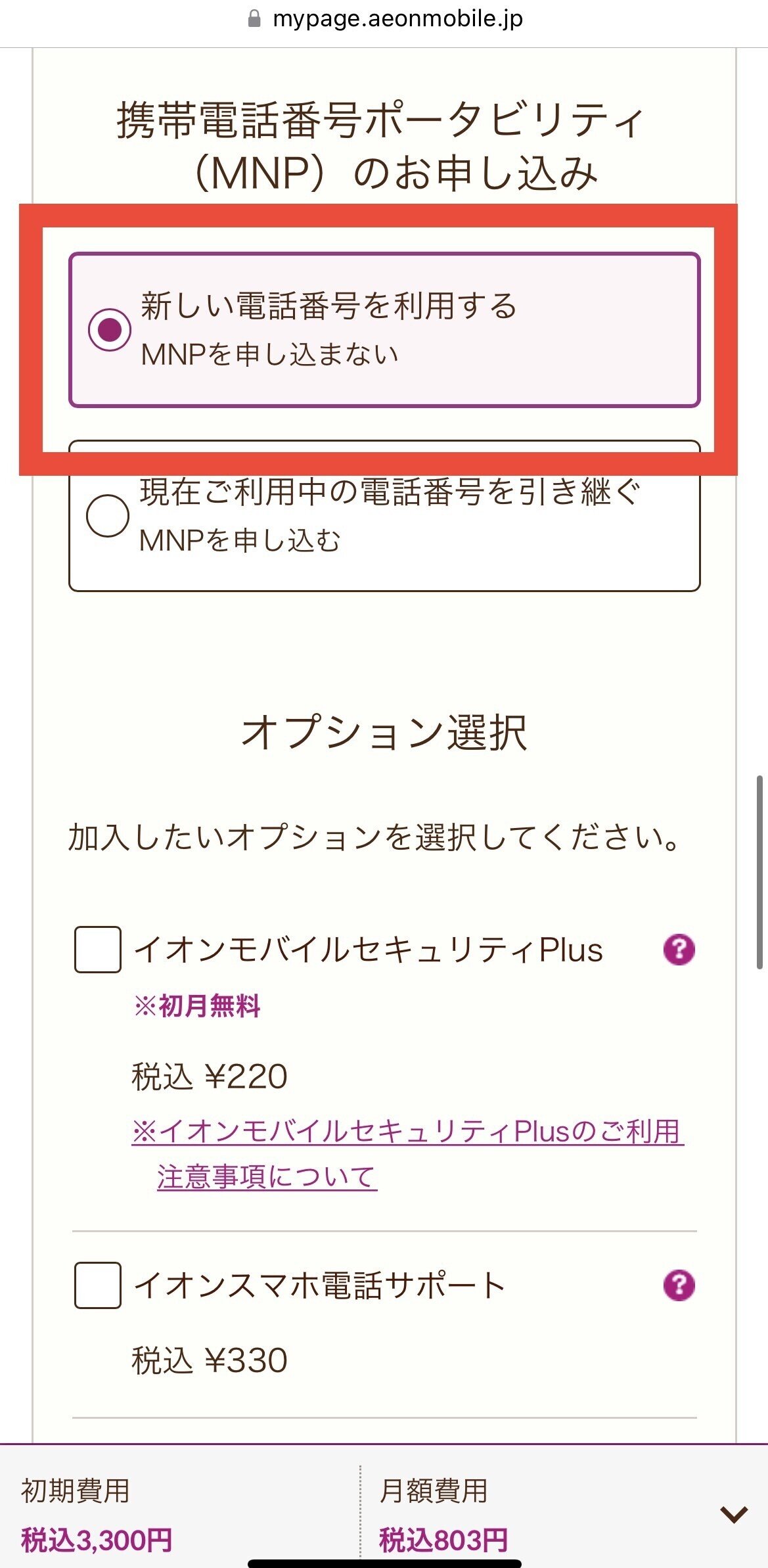
『新しい電話番号を利用する』を選択
オプション選択
不要です、スキップしてください
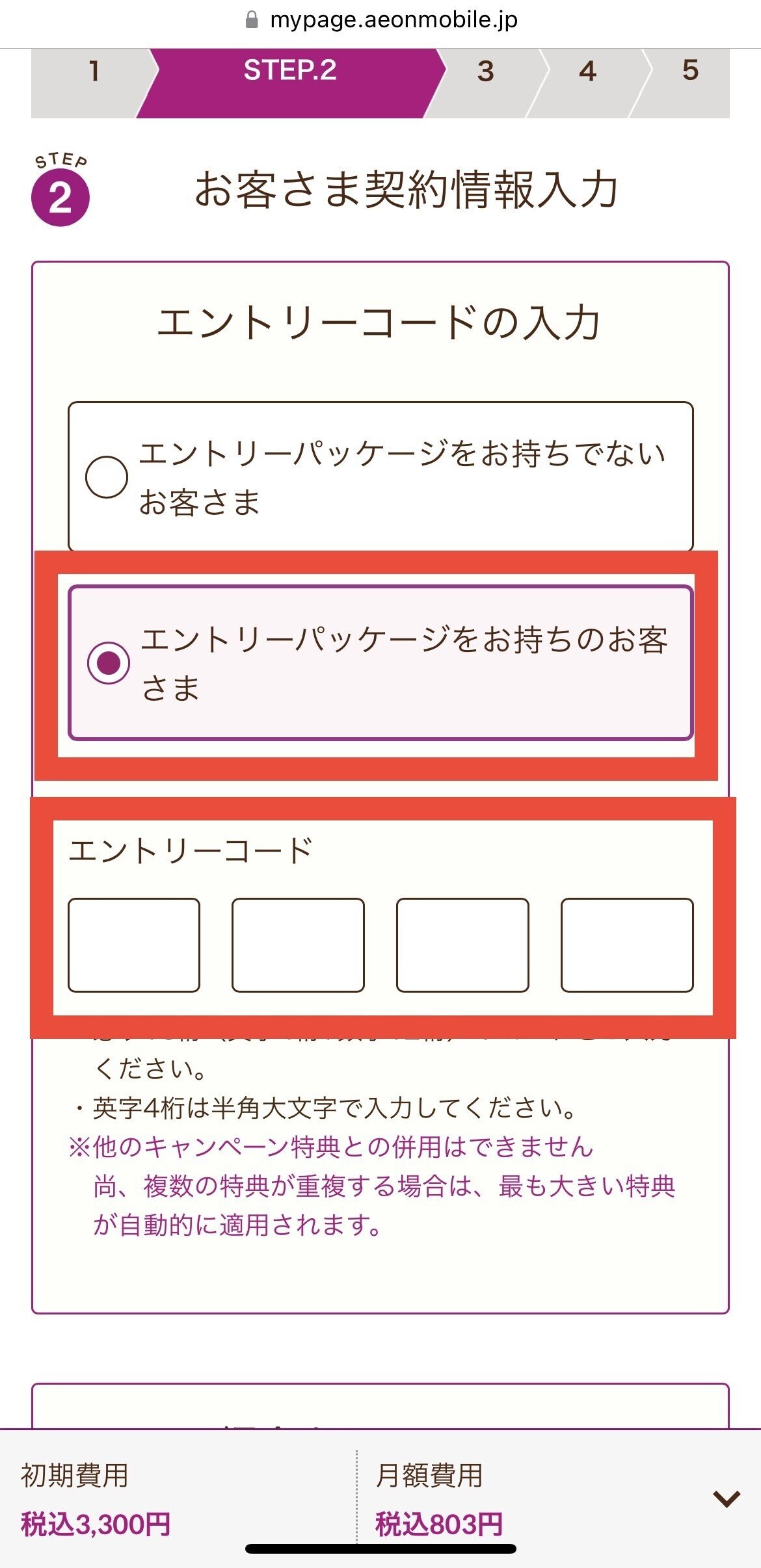
『エントリーパッケージをお持ちのお客さま』を選択
イオンで購入したパッケージの番号を入力します
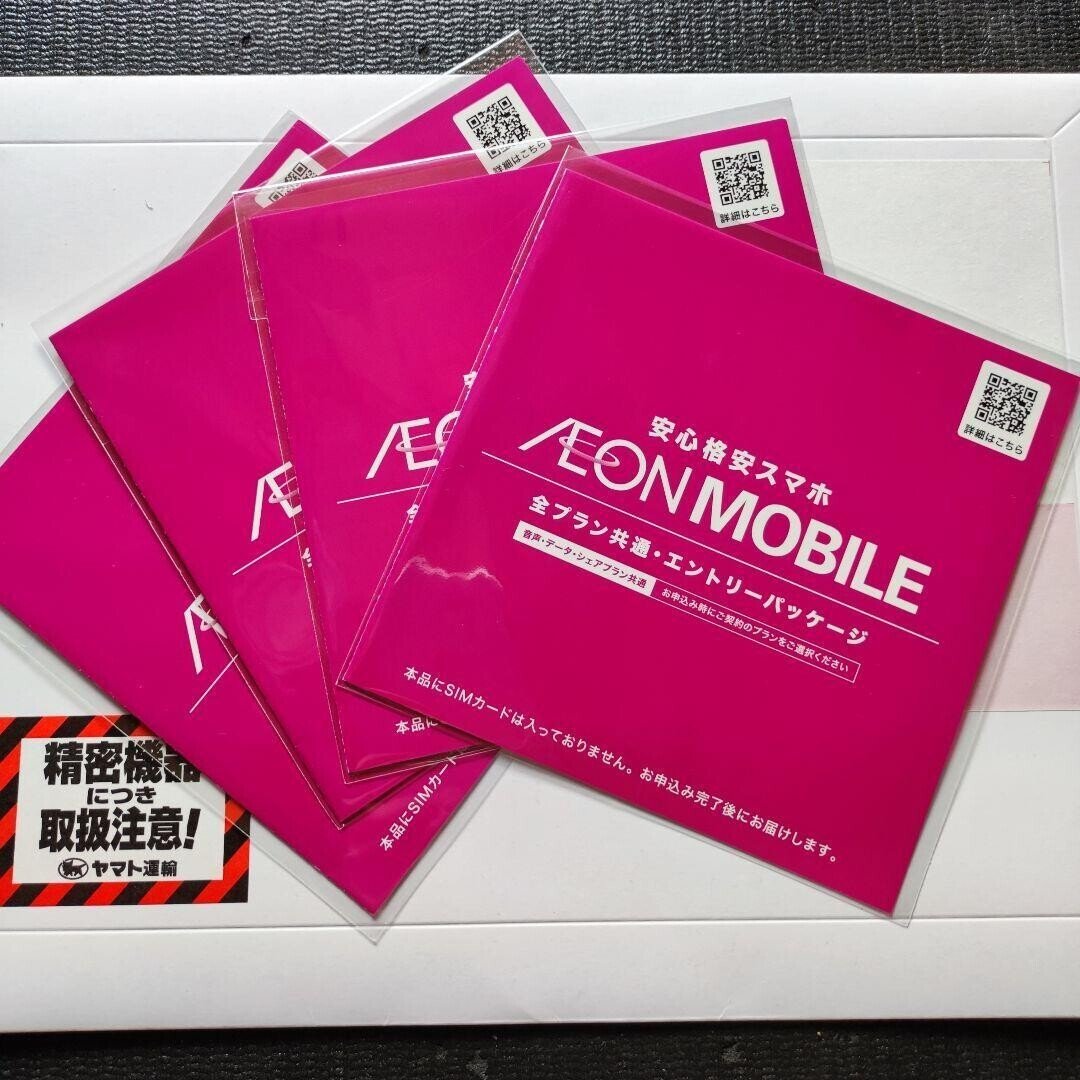
注意
2000WAONポイントは、10日後に付与されます
即時ではございません

超重要

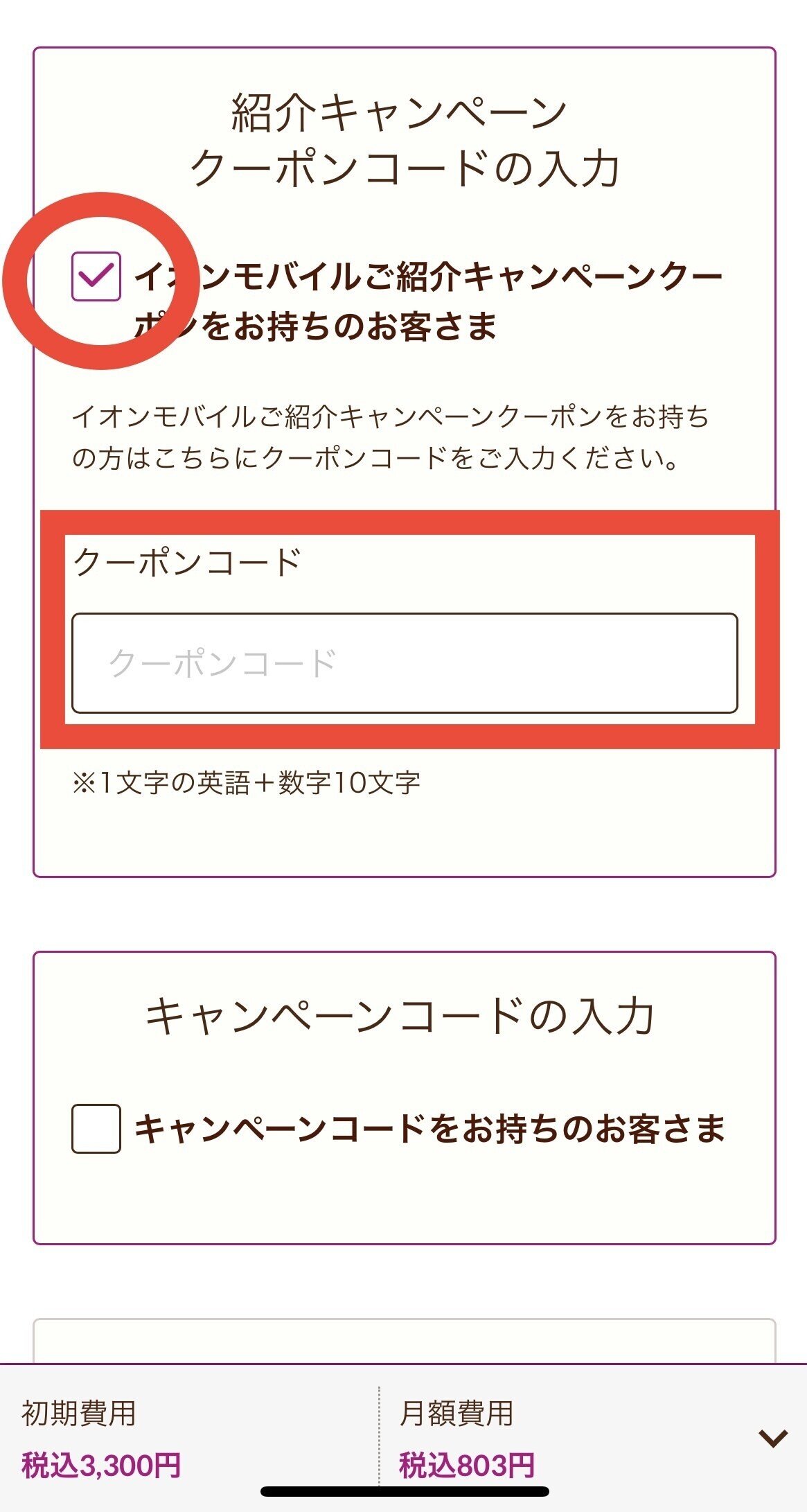
『イオンモバイルご紹介キャンペーンクーポンをお持ちのお客さま』にチェック
クーポンコードを入力
紹介特典
1000WAONポイント、1GBクーポン受け取れます
クーポンコードは以下からお使いいただけますと、ありがたいです
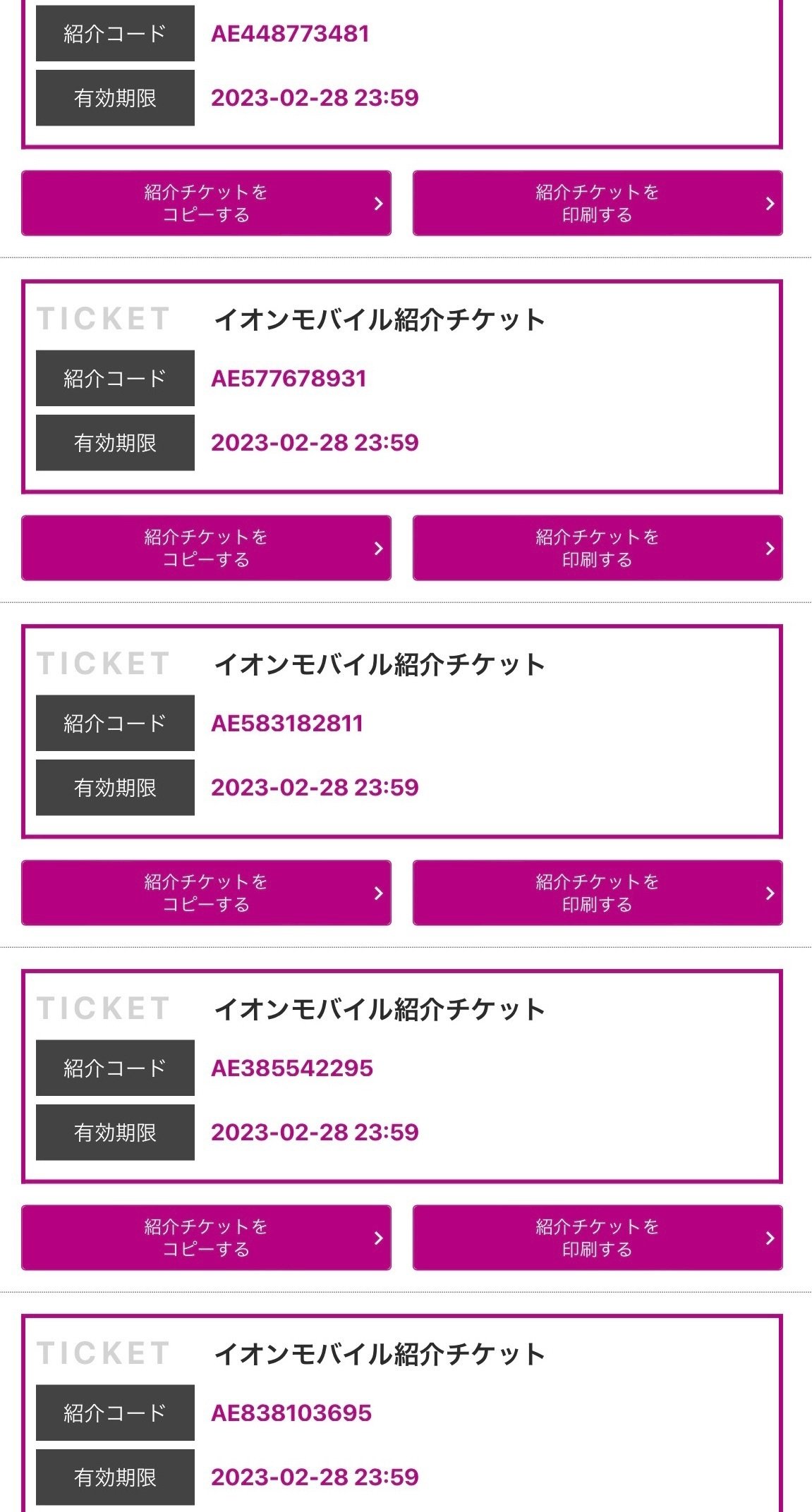
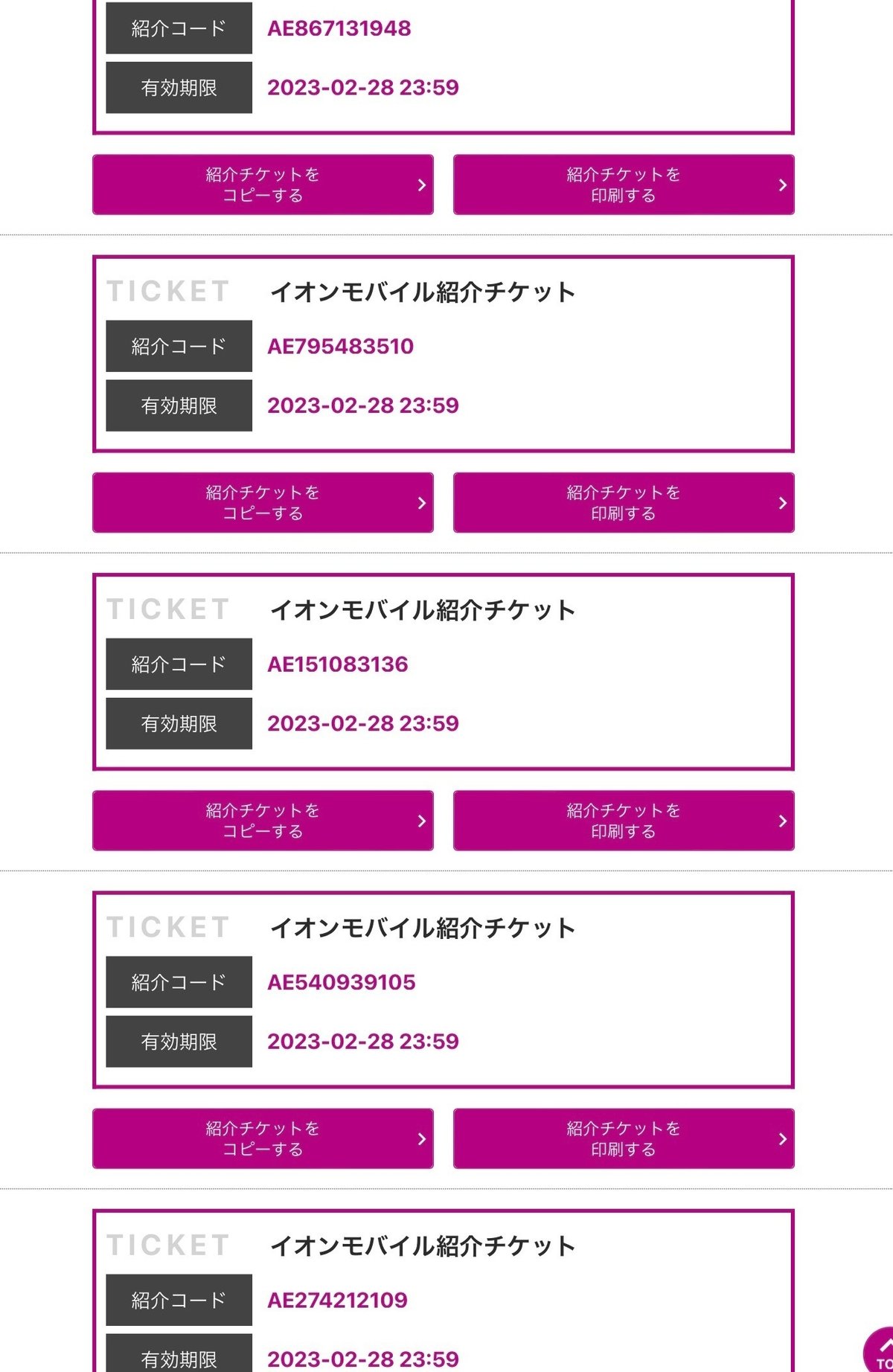

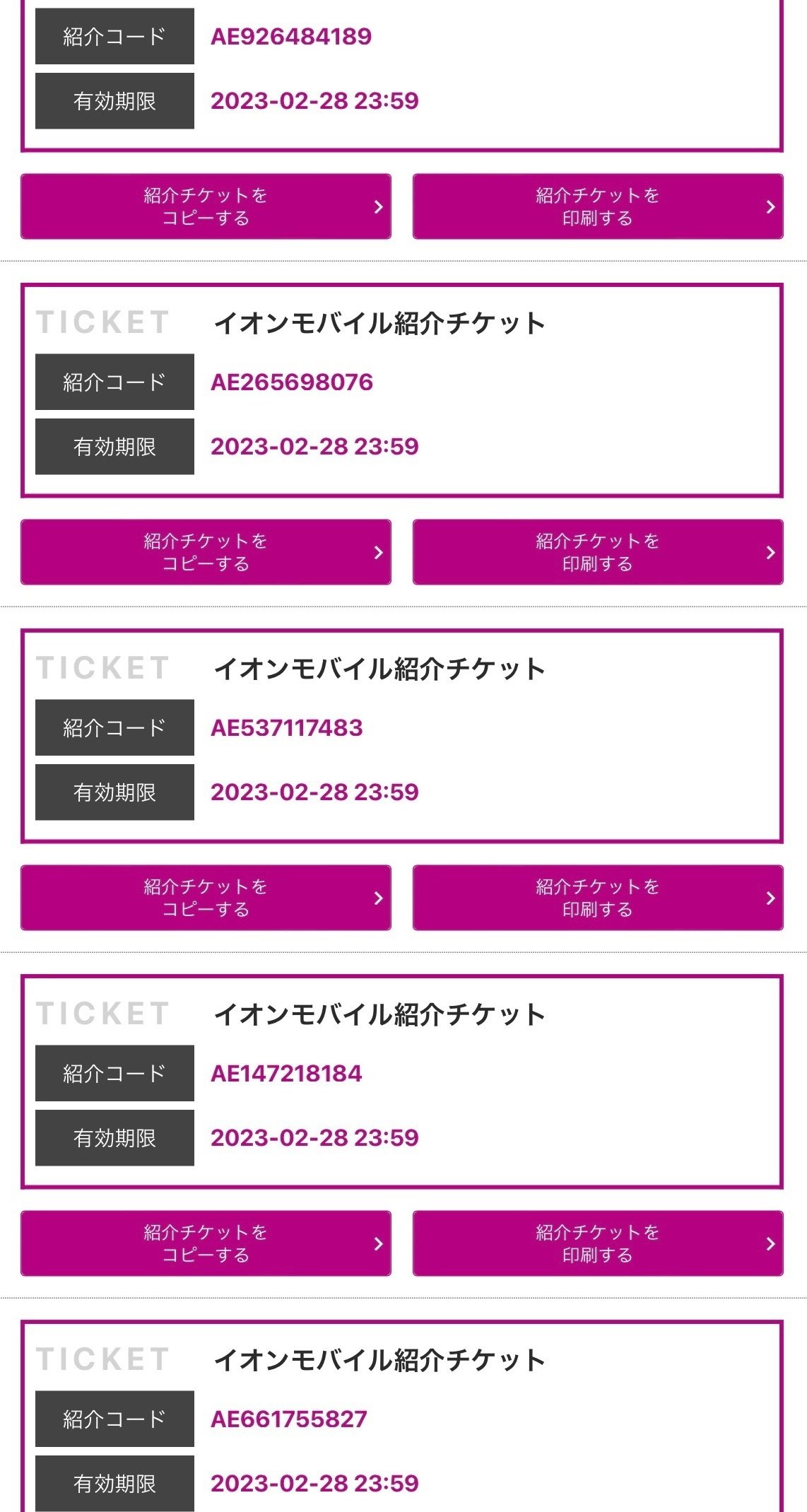
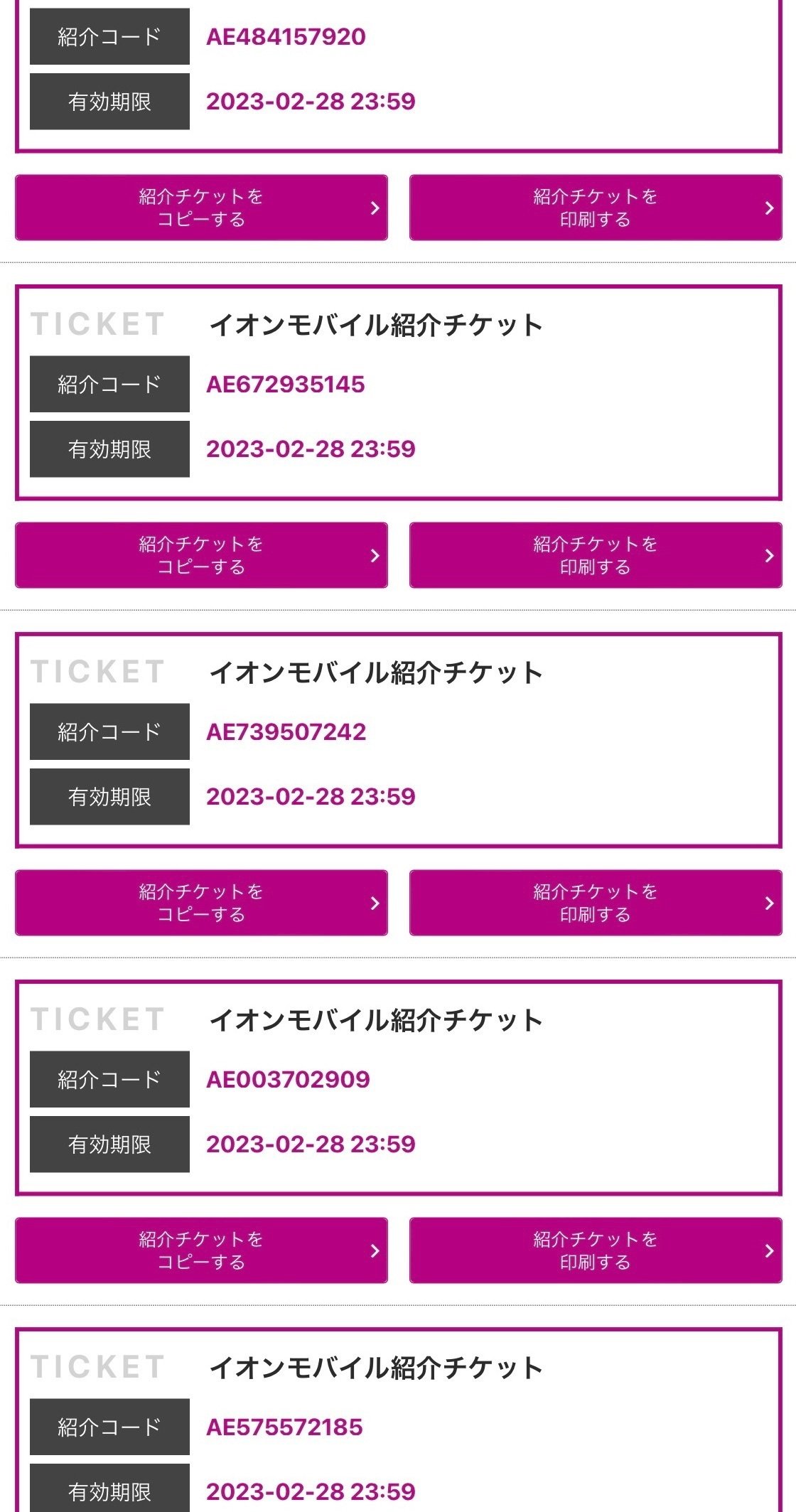
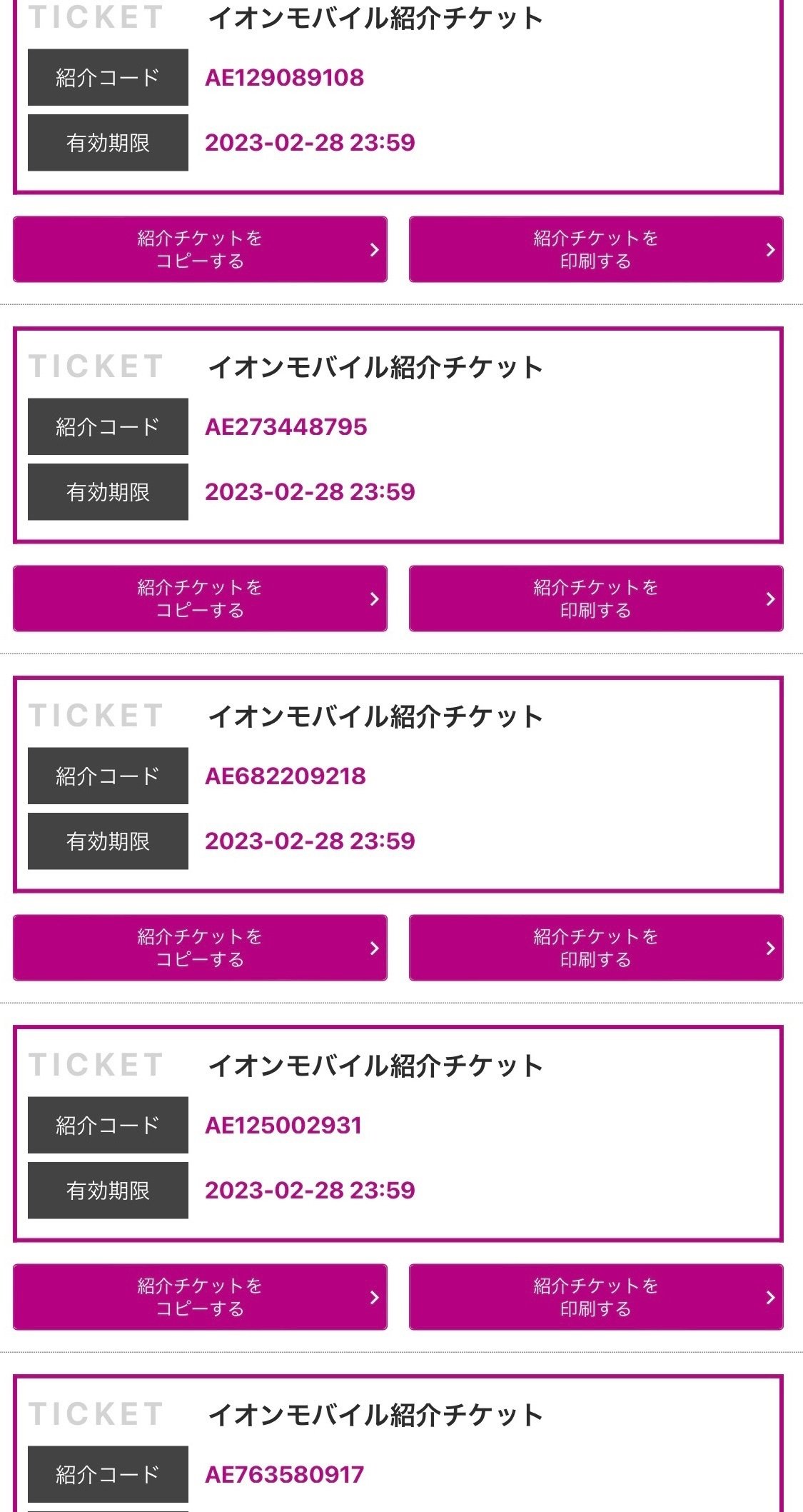
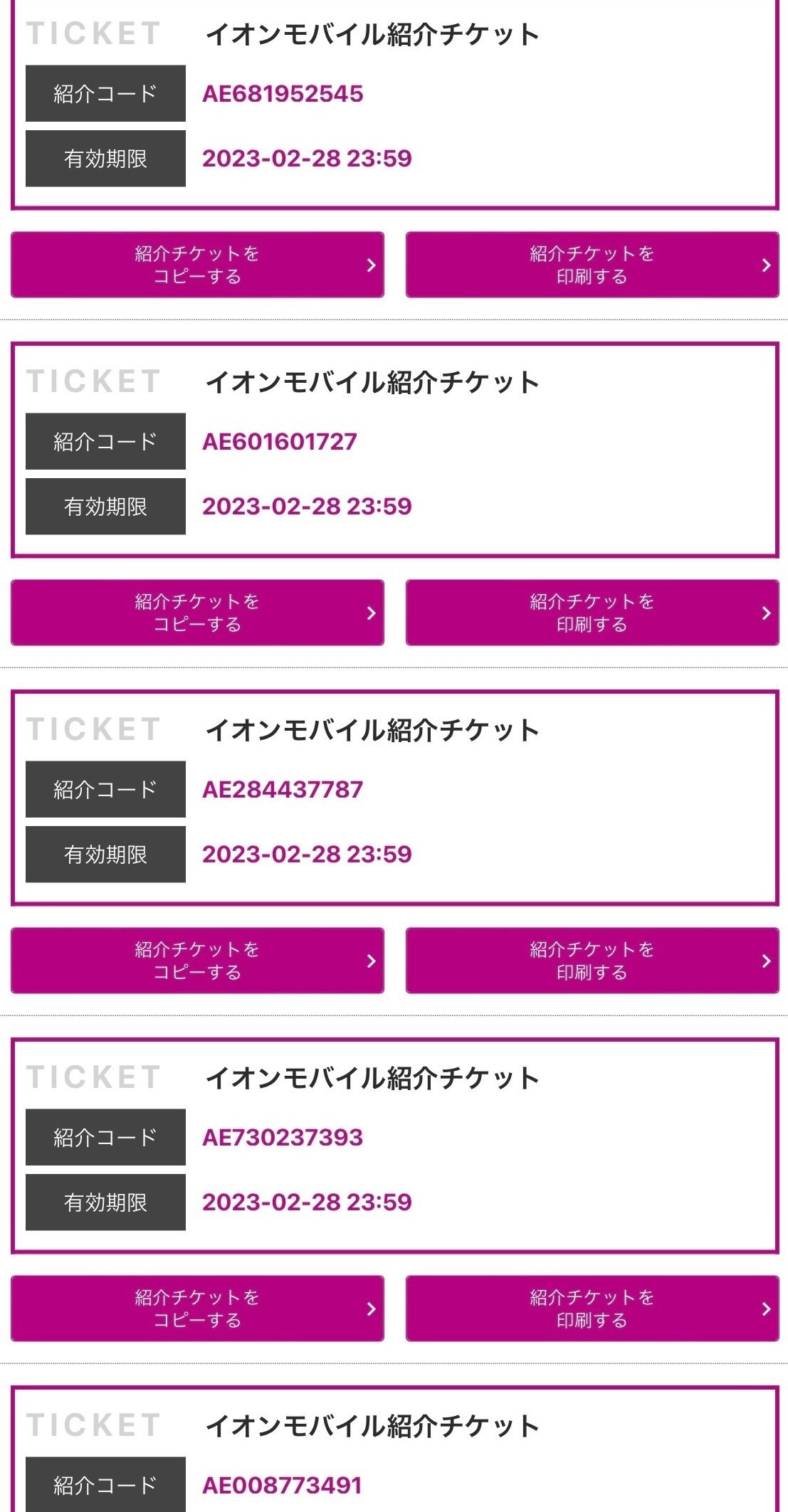
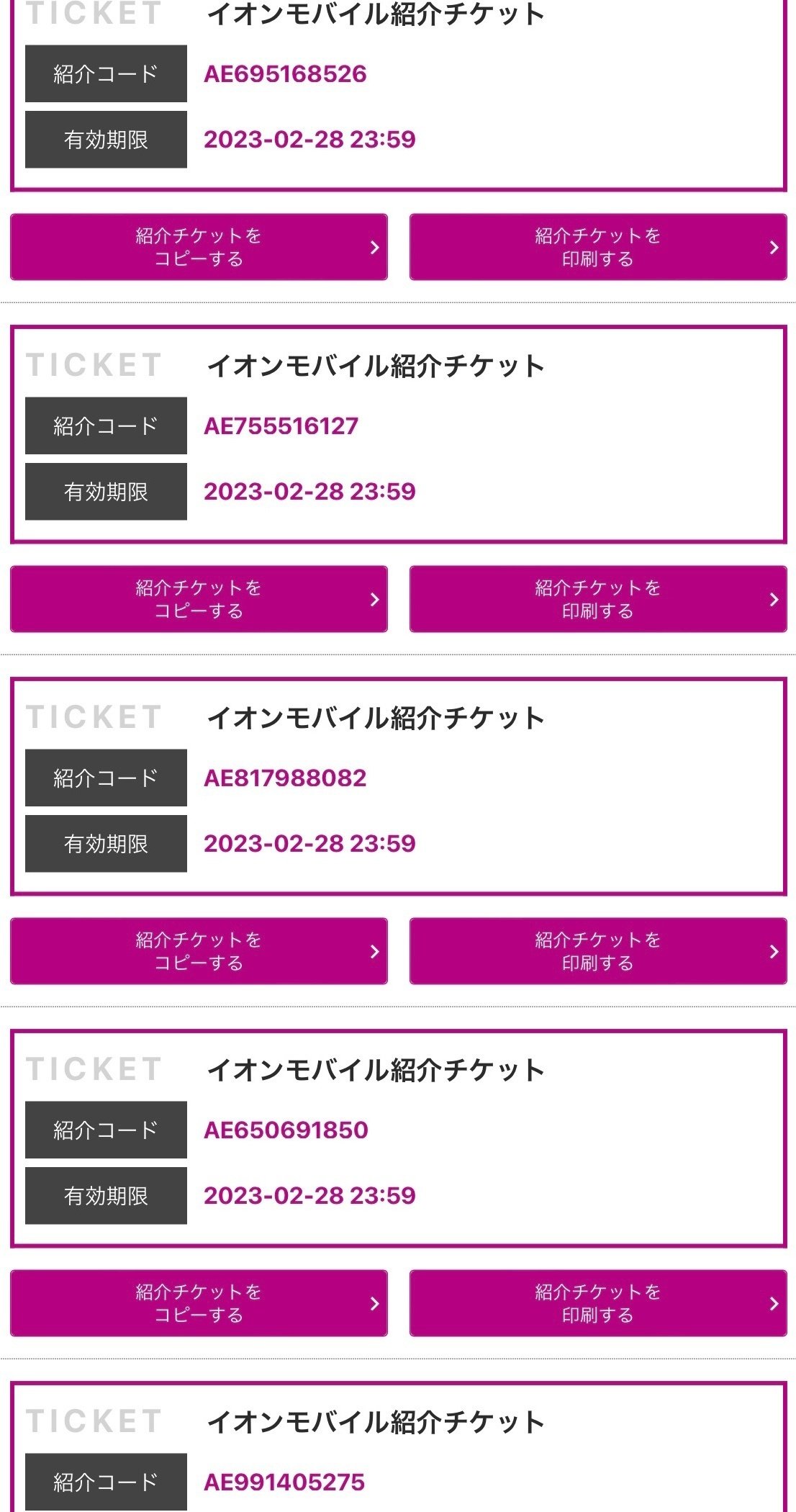

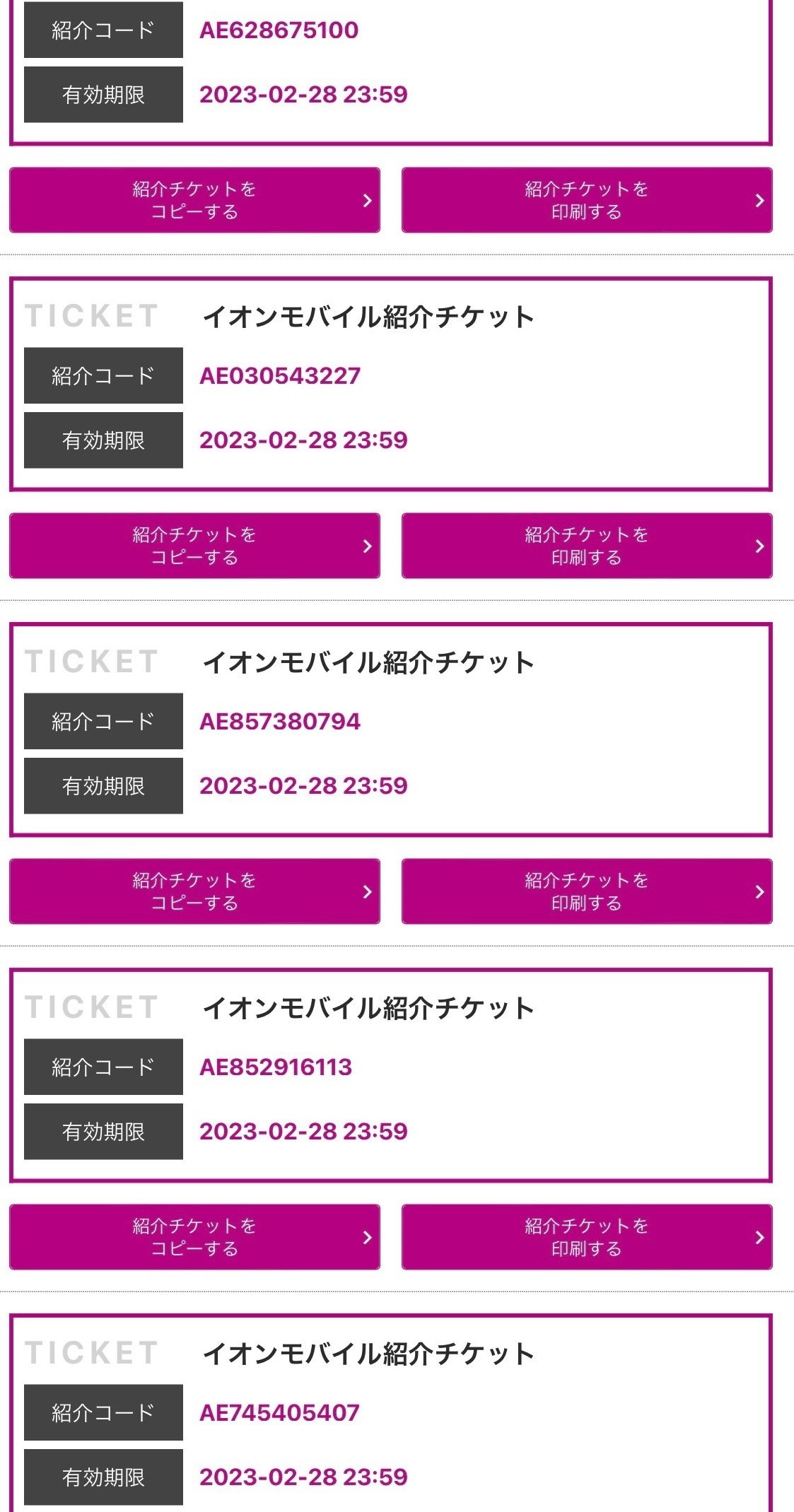
※番号が弾かれたら、使われた可能性が高いため、他の番号をお選びください

『イオンモバイルにご契約中のお客さま』チェックはしないでください
チェックすると紹介特典が得られません
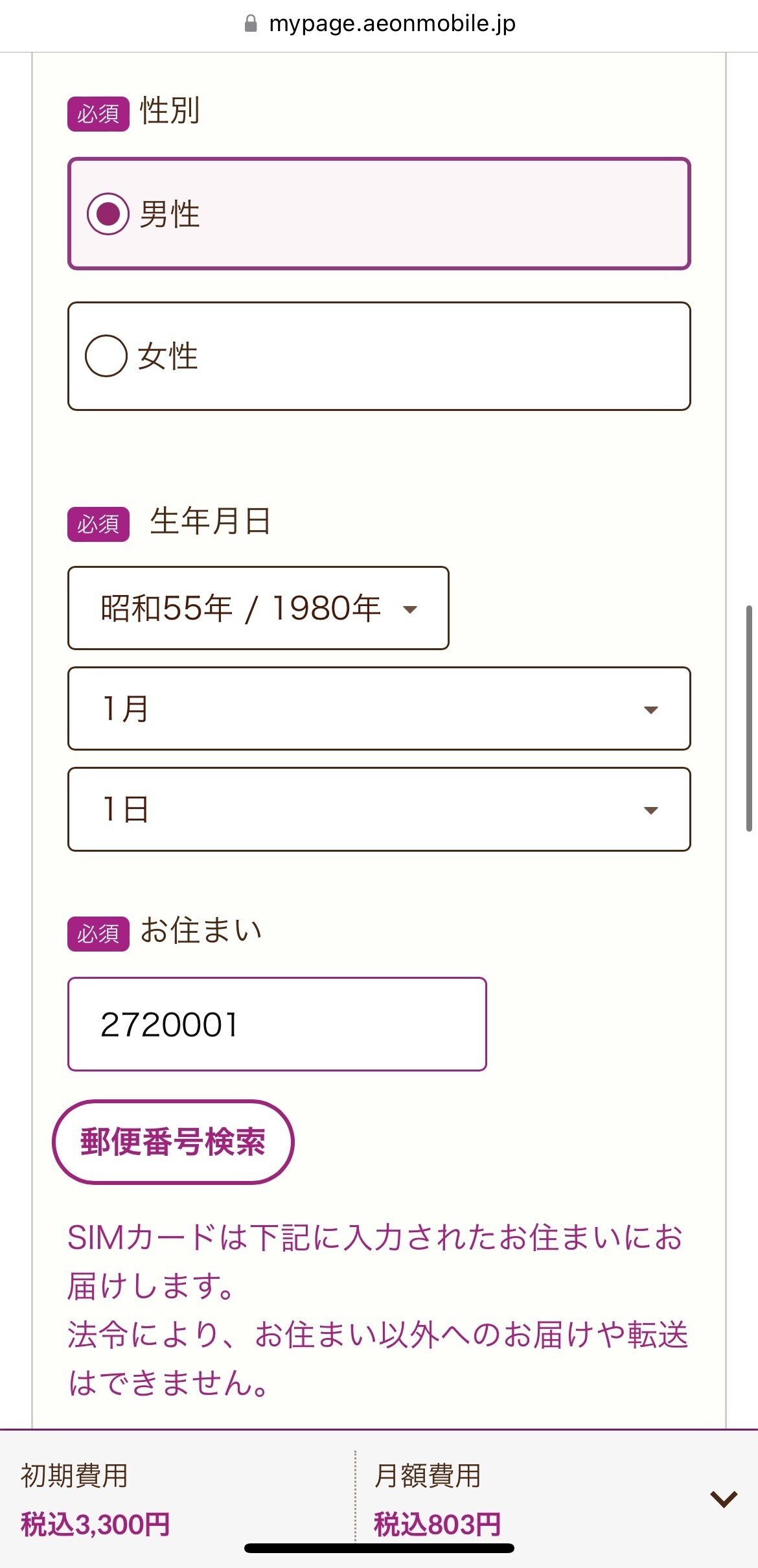
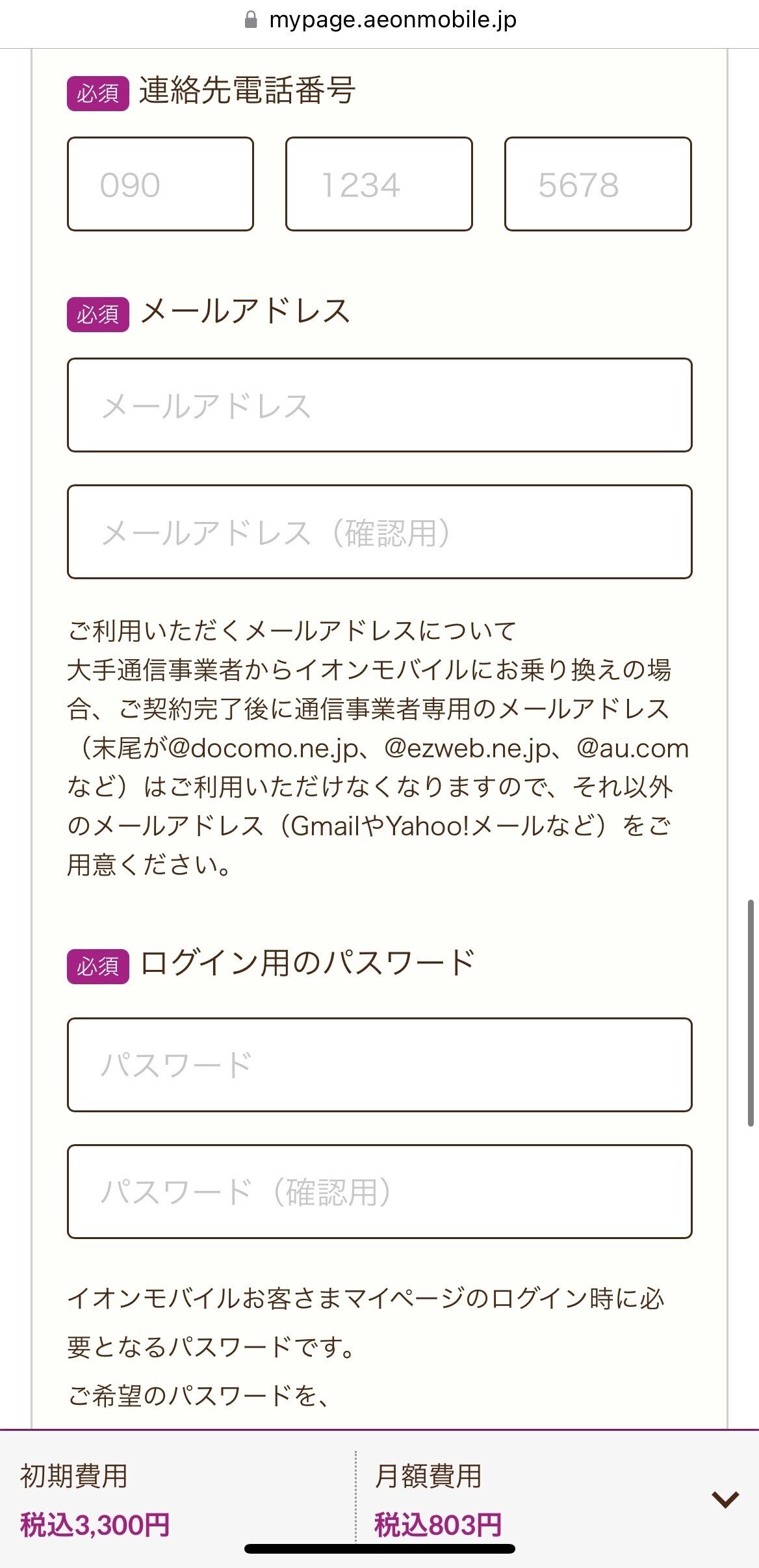
個人情報を入力
住所は本人確認書類の表記と全く同じにする方がよいです(3-4-9 → 3丁目4番9号 等)
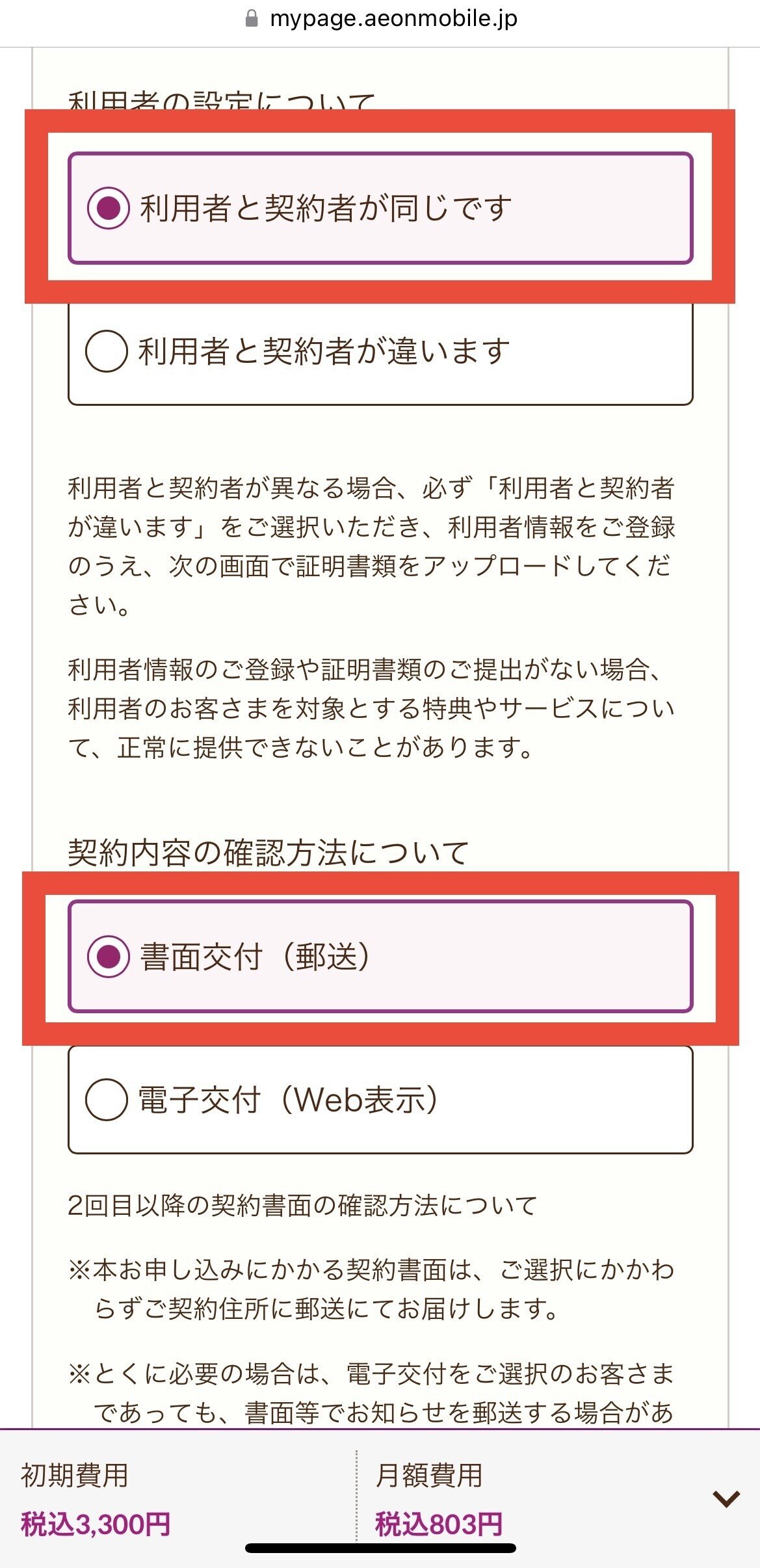
特にこだわりなければ
『利用者と契約者が同じです』を選択
『書面交付(郵送)』を選択
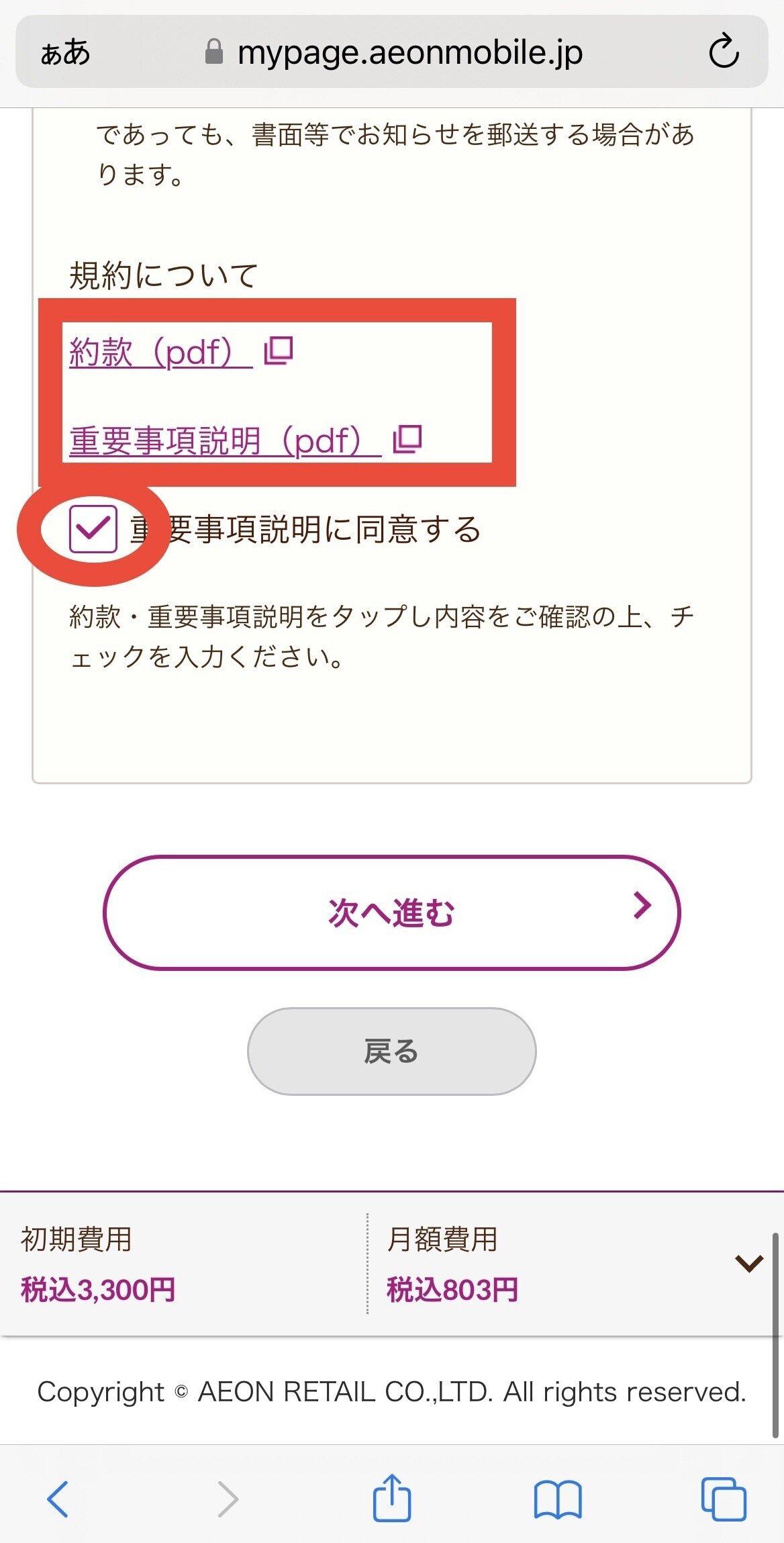
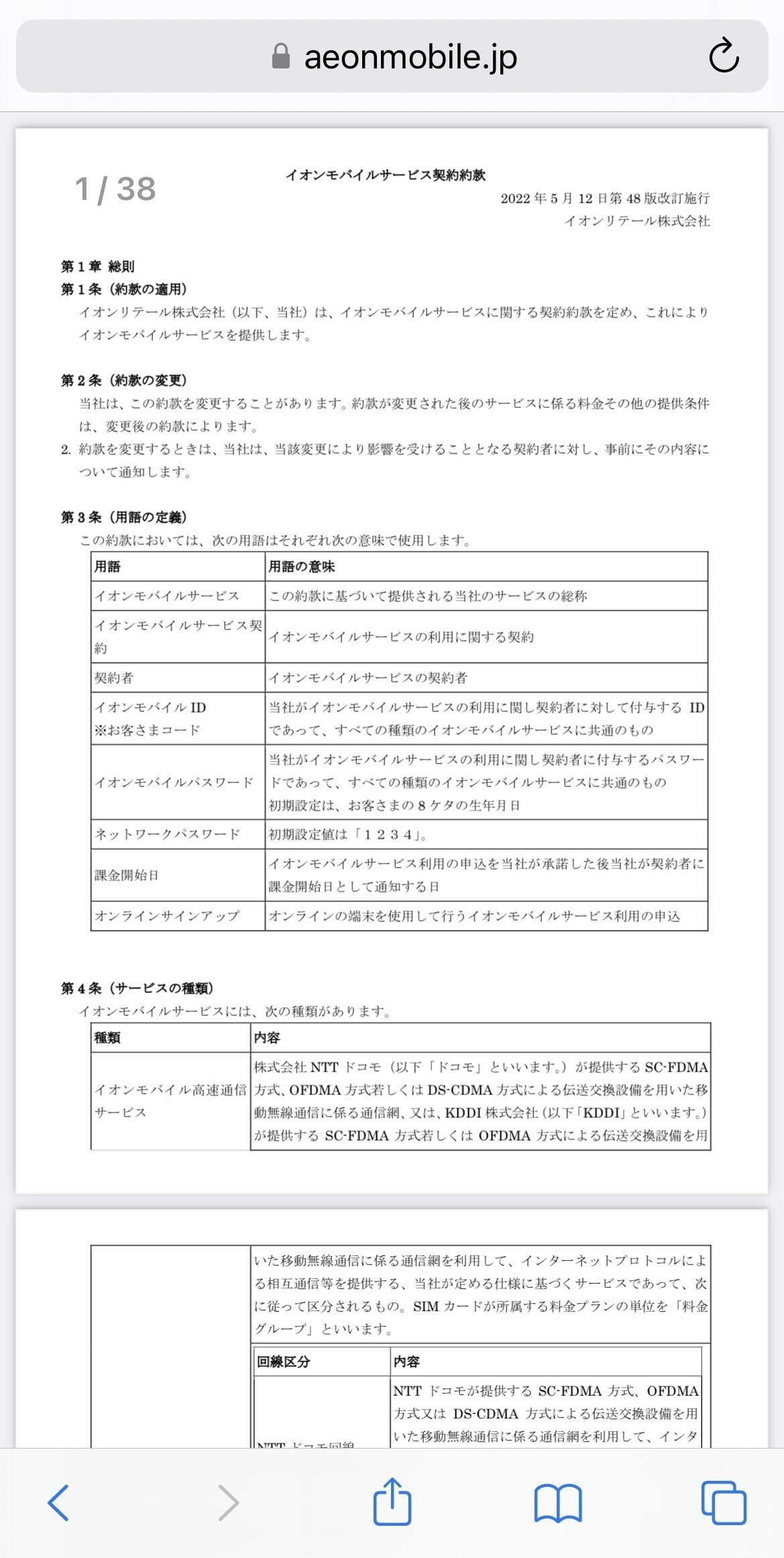
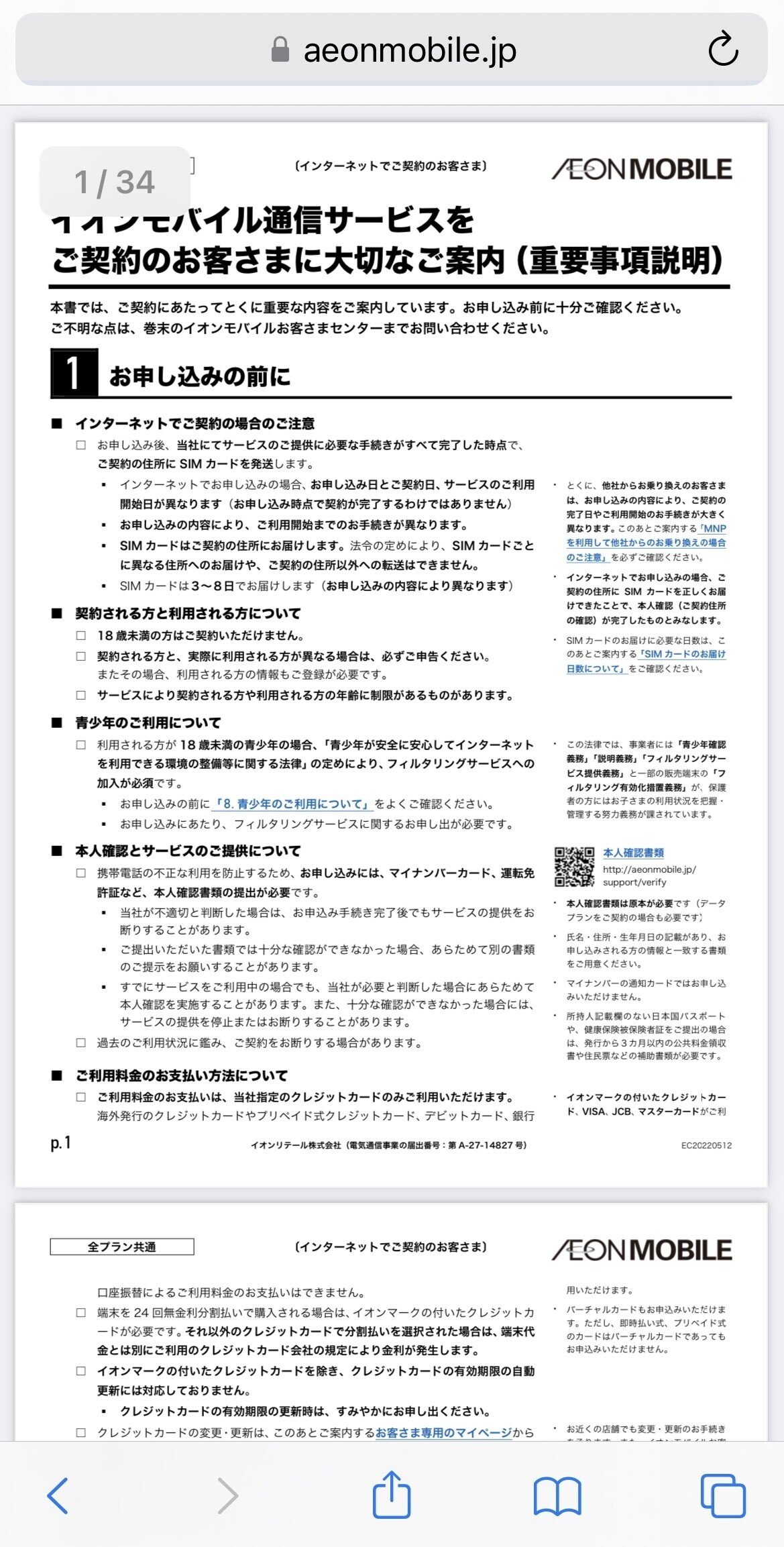
『約款』と「重要事項説明」をクリックして
次に進みます
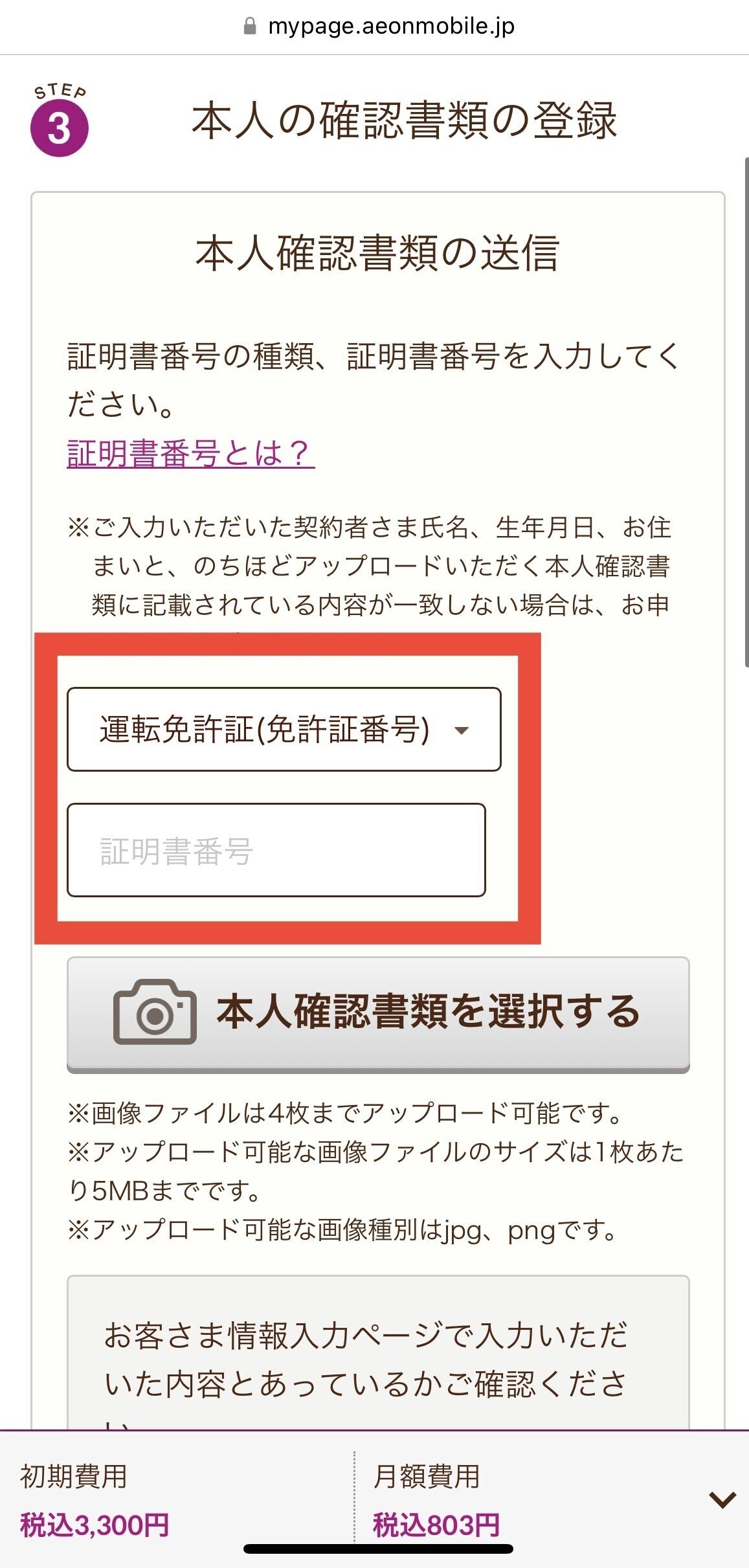
本人確認書類の登録です
リストから選択し、免許証の場合は証明書番号を入れます
画像のアップが必要になりますので、事前に家族分も含め写真を撮っておくことをおススメします

住所、氏名、生年月日にチェックし進めます
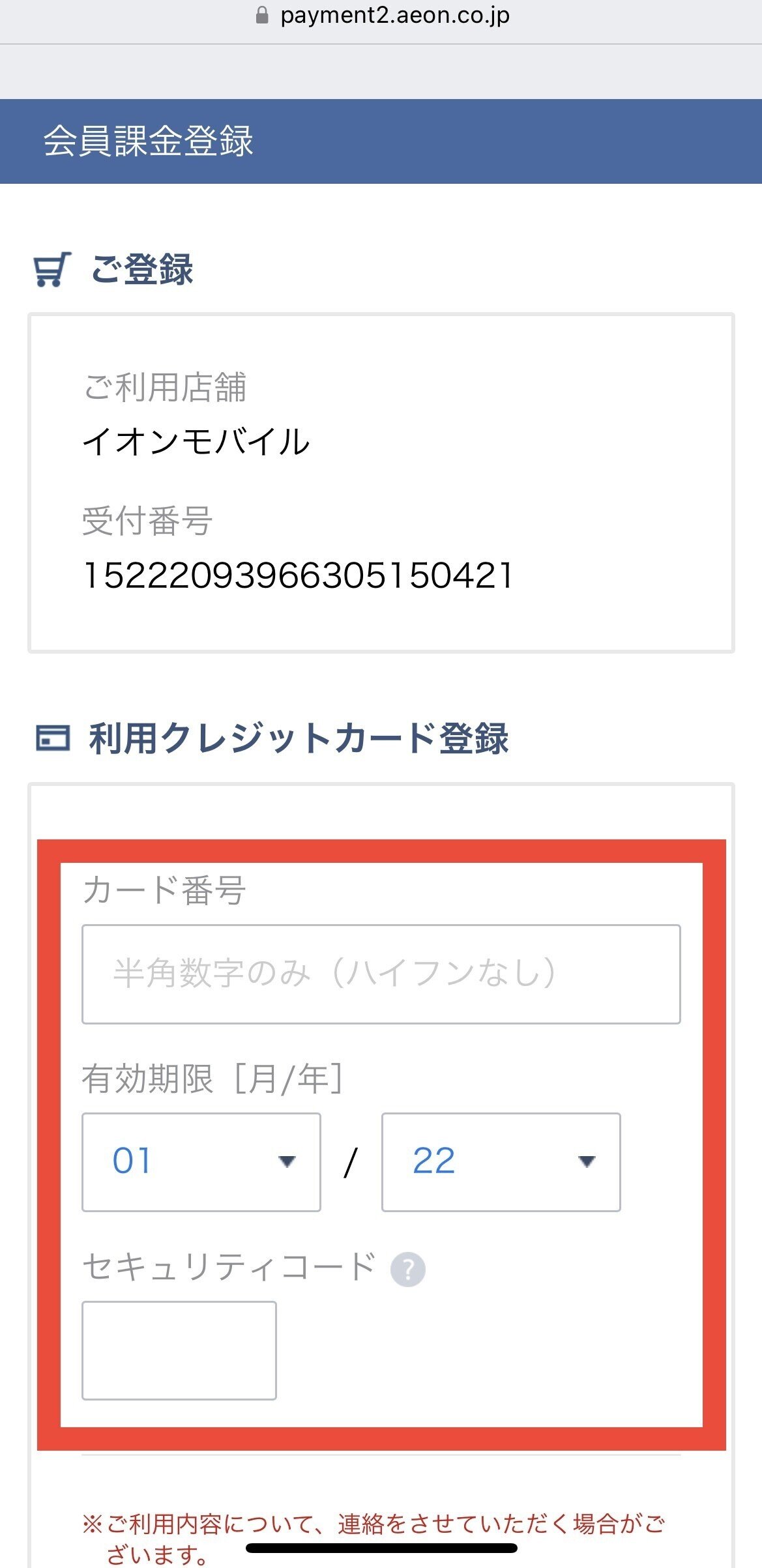
課金登録です(イオンモバイルの支払)
カード番号、有効期限、セキュリティコードを入力します
注意
カード名義は契約者と異なっても通ります☺️
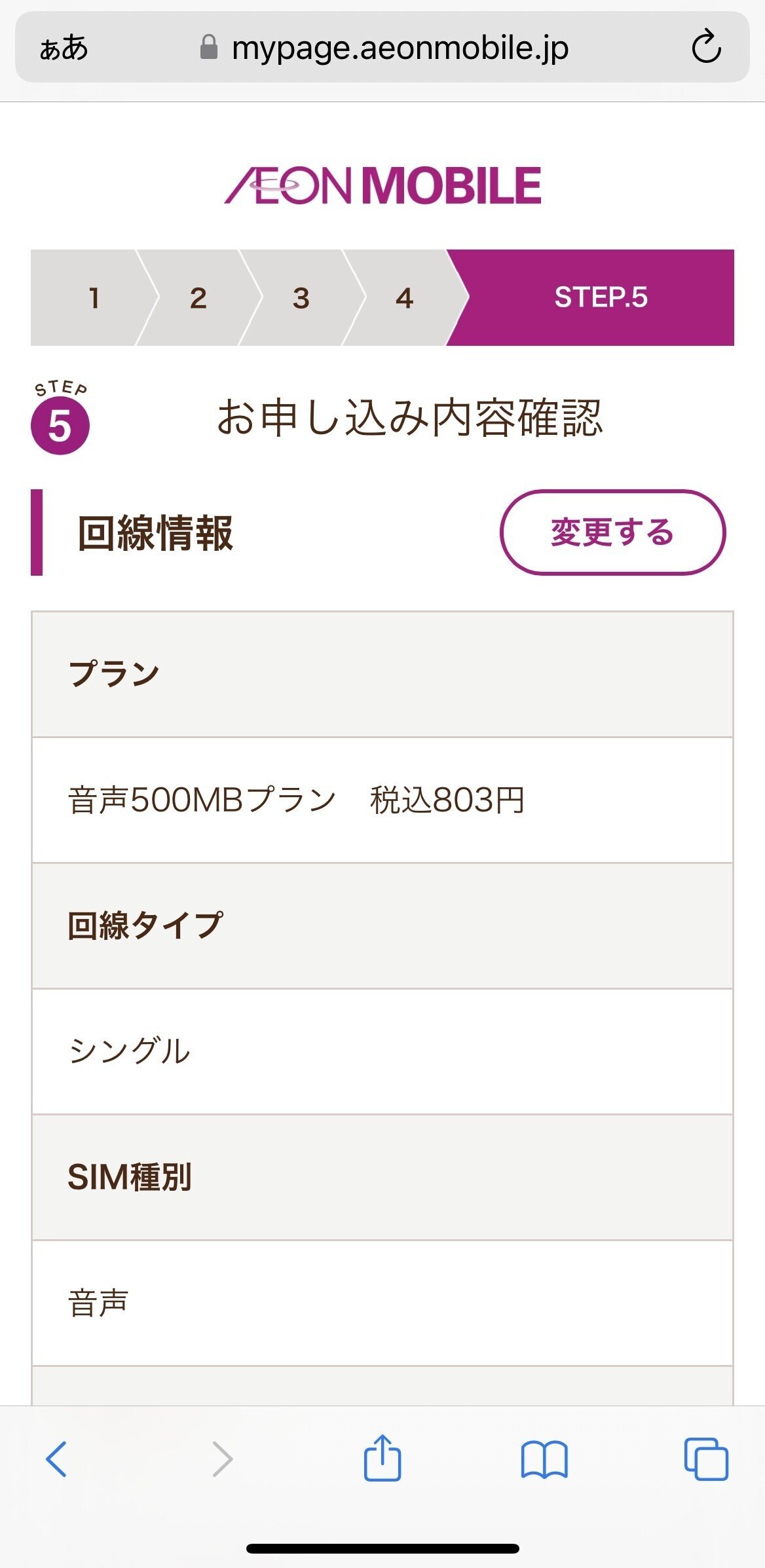

最終確認画面です
問題なければ『申し込む』をクリック
以上で登録は完了です

その後すぐに、上のようなメールが届きます
お客様IDと、登録したパスワードが、イオンモバイルのマイページにログインする際に必要となる『お客さまID』『パスワード』になります
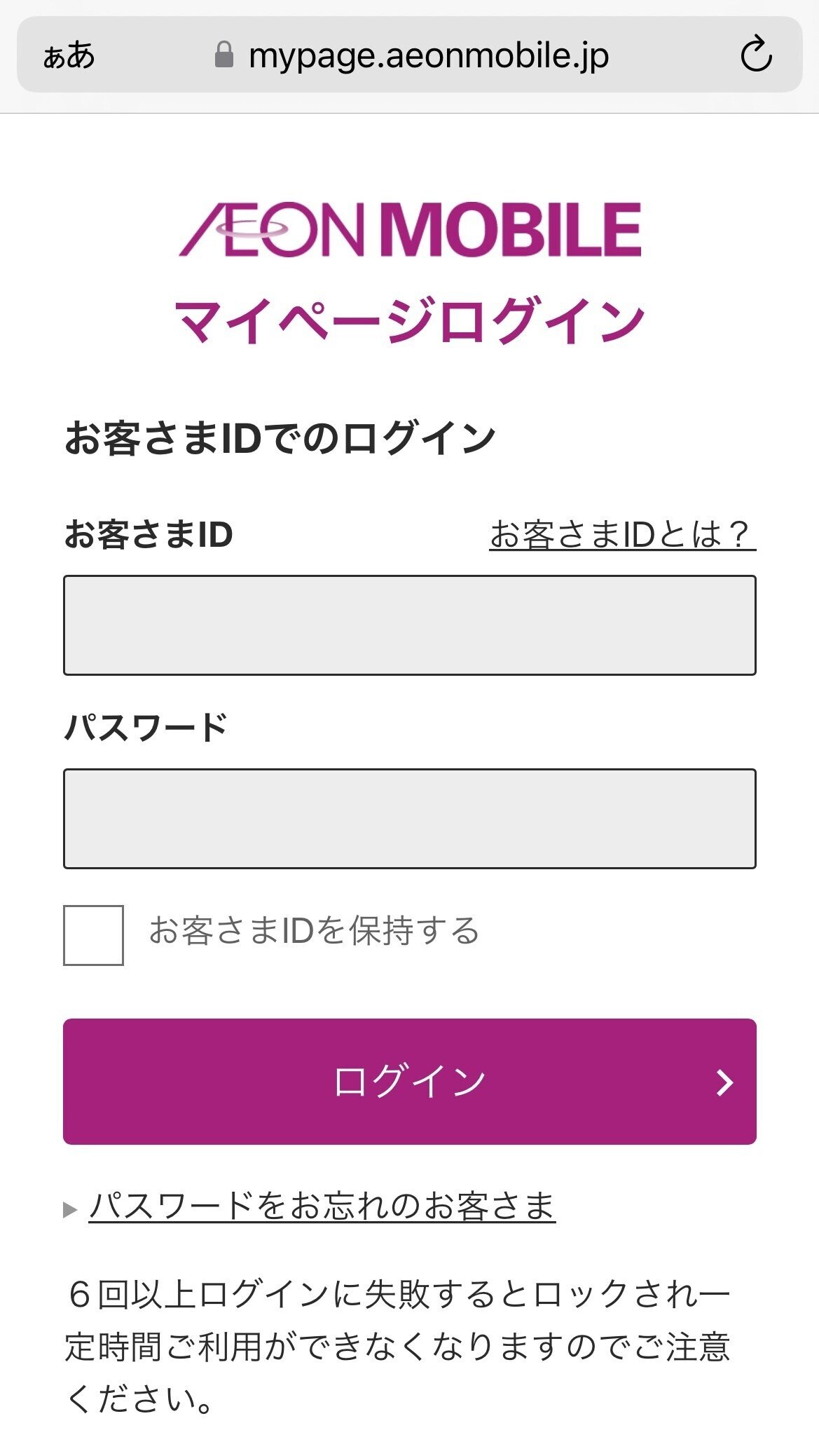
およそ2、3日で開通します
これを名義あたり5回線作成する感じです
この記事が気に入ったらサポートをしてみませんか?
